- May -akda Lauren Nevill [email protected].
- Public 2023-12-16 18:56.
- Huling binago 2025-01-23 15:25.
Kung sa ilang kadahilanan ayaw mong makita ang username sa tabi ng larawan sa pangunahing menu sa pindutang Start, pagkatapos ay maaari mo itong tanggalin mula sa pamamagitan ng mga simpleng manipulasyon sa pagpapatala ng Windows.
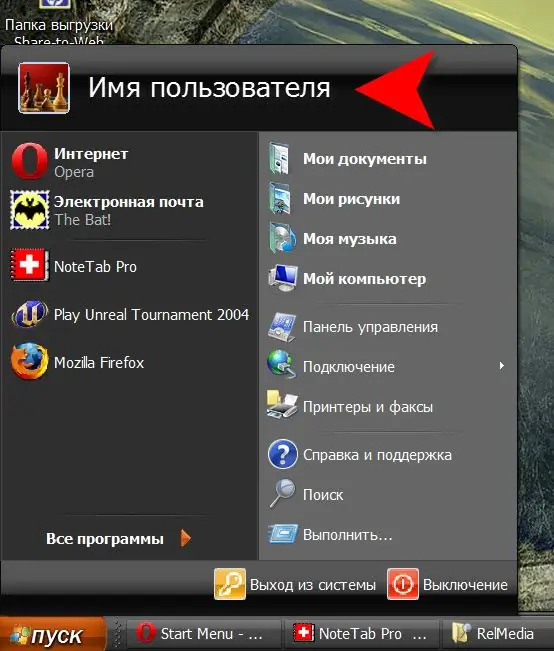
Panuto
Hakbang 1
Ang gawain ng graphic na interface, kasama ang pangunahing menu, ay ibinibigay ng Windows Explorer, binabasa ang mga setting ng lahat ng mga elemento mula sa system registry. Upang ipaalam sa kanya na ang username ay hindi kailangang ipakita, ang kaukulang variable ay dapat ilagay sa pagpapatala. Maaari itong magawa gamit ang Registry Editor, na pinakamadaling simulan sa pamamagitan ng pag-click sa "My Computer" na shortcut sa desktop at pagpili sa "Registry Editor" mula sa menu ng konteksto.
Hakbang 2
Sa kaliwang pane ng editor, kailangan mong sunud-sunod na mag-navigate sa mga sanga ng rehistro: HKEY_CURRENT_USER => Software => Microsoft => Windows => CurrentVersion => Mga Patakaran => Explorer. Sa naka-highlight na folder ng Explorer sa kaliwang pane, i-right click ang libreng puwang gamit ang kanang pindutan ng mouse. Lilitaw ang isang menu na may isang solong item na "Lumikha". Kabilang sa mga sub-item nito, piliin ang "Halaga ng DWORD". Lilikha ang editor ng isang bagong linya sa kanang pane na pinangalanang "Bagong parameter # 1" - kailangan mong palitan ang pangalang ito ng NoUserNameInStartMenu at pindutin ang Enter.
Hakbang 3
Nilikha mo ang kinakailangang parameter, ngunit ang default na halaga na nakatalaga dito ng registry editor (zero) ay dapat mapalitan ng 1. Upang magawa ito, i-right click ito, piliin ang item na "Baguhin", maglagay ng isa sa input na patlang at i-click ang "OK".
Hakbang 4
Kumpleto na ang operasyon, isara ang editor ng pagpapatala. Mawala ang username pagkatapos muling suriin ng File Explorer ang registry key na binago mo. Upang mapilit siya na gawin ito kaagad, maaari mong, halimbawa, baguhin ang hitsura ng pindutang "Start" sa "klasikong" at pabalik, o i-restart ang computer.






